Konfigurieren des Seitenlayouts auf Kapitelbasis
Sie können das Seitenlauout für bestimmte Kapitel konfigurieren.
|
HINWEIS
|
|
Wenn in den Einstellungen für das Ausgabepapierformat [Automatisch (Format)] ausgewählt ist, wird das Seitenlayout in [1 auf 1] geändert.
Weitere Informationen zum Konfigurieren der Seitenlayouteinstellungen für das gesamte Dokument finden Sie hier:
Weitere Informationen zum Aufheben der Einstellungen auf Kapitelbasis finden Sie hier:
|
1.
Wählen Sie  (Seitenbaum) für das Kapitel, für das Sie Seitenlayouteinstellungen festlegen möchten, auf der Registerkarte [Seitenbaum] im Navigationsfenster aus.
(Seitenbaum) für das Kapitel, für das Sie Seitenlayouteinstellungen festlegen möchten, auf der Registerkarte [Seitenbaum] im Navigationsfenster aus.
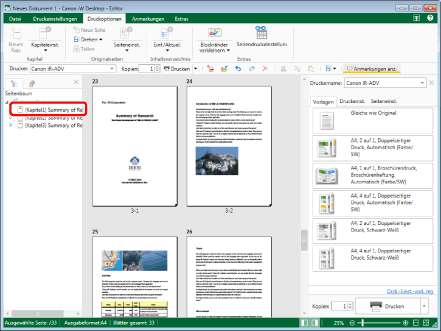
|
HINWEIS
|
|
Wenn die Registerkarte [Seitenbaum] im Navigationsfenster nicht angezeigt wird, finden Sie hier weitere Informationen:
Sie können mehrere Kapitel auswählen, indem Sie auf diese klicken und gleichzeitig auf der Tastatur die Taste [Strg] gedrückt halten.
|
2.
Klicken Sie im Menüband auf  (Kapiteleinst.).
(Kapiteleinst.).
 (Kapiteleinst.).
(Kapiteleinst.).Oder führen Sie einen der unten angegebenen Schritte aus.
Klicken Sie im Menüband auf  für
für  (Kapiteleinst.) und wählen Sie [Kapiteleinstellungen].
(Kapiteleinst.) und wählen Sie [Kapiteleinstellungen].
 für
für  (Kapiteleinst.) und wählen Sie [Kapiteleinstellungen].
(Kapiteleinst.) und wählen Sie [Kapiteleinstellungen].Klicken Sie im Menüband auf  (Kapiteleinst.).
(Kapiteleinst.).
 (Kapiteleinst.).
(Kapiteleinst.).Klicken Sie mit der rechten Maustaste und wählen Sie [Kapiteleinstellungen] aus.
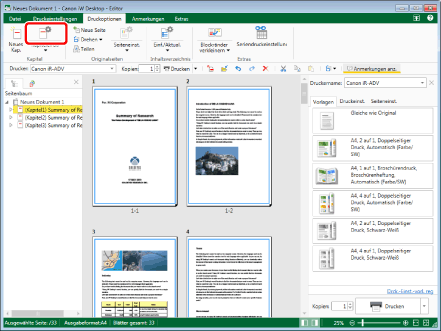
Das [Kapiteleinstellungen]-Dialogfeld wird angezeigt.
|
HINWEIS
|
|
Wenn bestimmte Befehle im Menüband von Desktop Editor nicht angezeigt werden, gehen Sie wie folgt vor, um sie anzuzeigen.
Dieser Vorgang kann auch über die Schaltflächen der Symbolleiste durchgeführt werden. Wenn bestimmte Schaltflächen in der Symbolleiste von Desktop Editor nicht angezeigt werden, gehen Sie wie folgt vor, um sie anzuzeigen.
|
3.
Aktivieren Sie das Kontrollkästchen [Seitenlayout für das ausgewählte Kapitel festlegen] auf der Registerkarte [Layouteinstellungen].
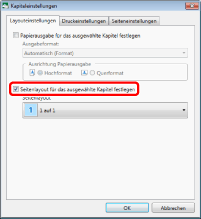
4.
Wählen Sie die zu konfigurierenden Seitenlayouteinstellungen in der Pulldown-Liste [Seitenlayout] aus.
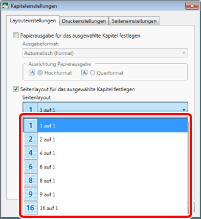
[Seitenreihenfolge] wird unter [Seitenlayout] angezeigt, wenn eine andere Option als [1 auf 1] ausgewählt ist.
Fahren Sie mit Schritt 5 fort.
|
HINWEIS
|
|
Für das Seitenlayout gibt es folgende Möglichkeiten:
[1 auf 1]: eine Seite pro Blatt
[2 auf 1]: zwei Seiten pro Blatt
[4 auf 1]: vier Seiten pro Blatt
[6 auf 1]: sechs Seiten pro Blatt
[8 auf 1]: acht Seiten pro Blatt
[9 auf 1]: neun Seiten pro Blatt
[16 auf 1]: 16 Seiten pro Blatt
|
5.
Wählen Sie die Seitenreihenfolge in der Pulldown-Liste [Seitenreihenfolge] aus.
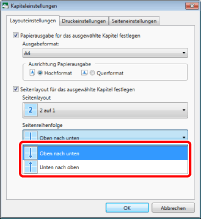
|
HINWEIS
|
|
Wenn Sie [2 auf 1] unter [Seitenlayout] ausgewählt haben, stehen je nach Ausgabepapierausrichtung unterschiedliche Reihenfolgen zur Auswahl.
Ausrichtung im Hochformat: [Oben nach unten] oder [Unten nach oben]
Ausrichtung im Querformat: [Links nach rechts] oder [Rechts nach links]
Wenn nicht [2 auf 1], sondern eine andere Option unter [Seitenlayout] ausgewählt wurde, gibt es folgende Auswahlmöglichkeiten für die Seitenreihenfolge.
[Horizontal von links oben]
[Vertikal von links oben]
[Horizontal von rechts oben]
[Vertikal von rechts oben]
[Horizontal von links unten]
[Vertikal von links unten]
[Horizontal von rechts unten]
[Vertikal von rechts unten]
|
6.
Klicken Sie auf [OK].
Das auf der Registerkarte [Seitenbaum] im Navigationsfenster angezeigte Kapitelsymbol wechselt zu  und die Kapitelüberschrift wird blau angezeigt.
und die Kapitelüberschrift wird blau angezeigt.